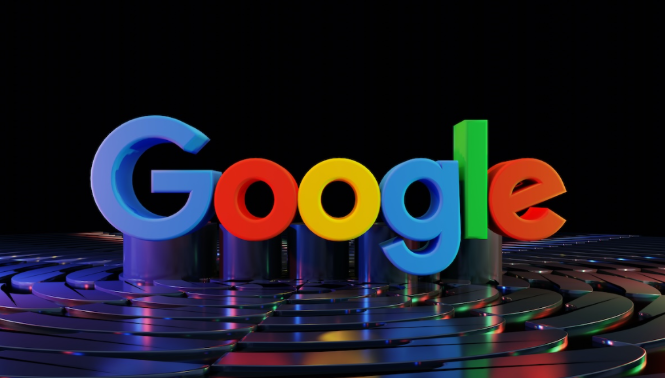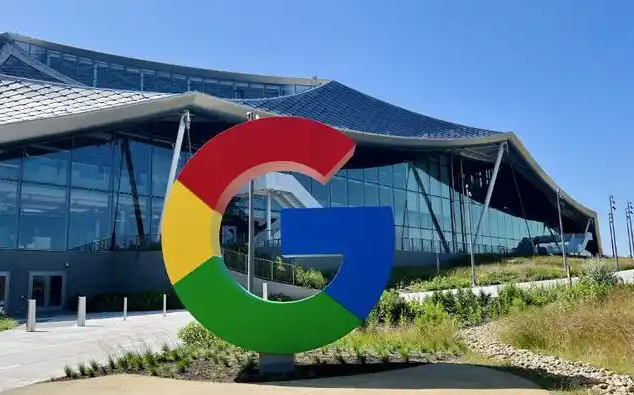详情介绍
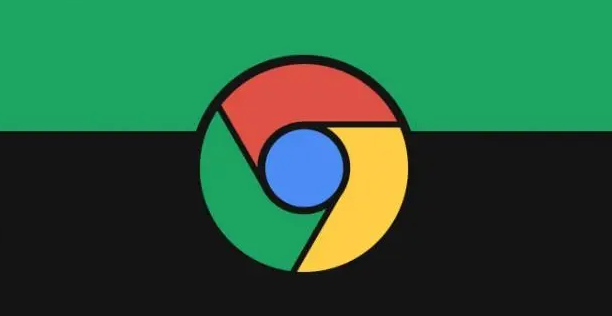
打开谷歌浏览器,点击右上角三个竖点图标选择“更多工具”,再点击“扩展程序”;或直接在地址栏输入`chrome://extensions/`并回车,进入扩展管理页面。这是所有插件操作的起点,确保从这里开始后续步骤。
通过Chrome网上应用店安装是最推荐的方式。在扩展页面左上角点击“打开Chrome网上应用店”,进入官方插件库。在搜索框输入关键词如“广告拦截”“翻译工具”,从结果中选择合适的插件后点击“添加至Chrome”。系统会自动下载并安装,完成后插件图标会出现在工具栏中。部分插件可能需要重启浏览器才能生效。
若已获得离线的.crx文件,需先开启开发者模式。在扩展管理页面右上角打开“开发者模式”开关,然后将.crx文件直接拖放到页面空白处。松开鼠标后浏览器会弹出确认窗口,点击“添加扩展程序”即可完成安装。注意仅从可信来源获取此类文件,避免安全风险。
安装过程中会提示设置权限,例如访问浏览历史、修改网站数据等。仔细阅读每个权限说明,只授予必要的最小范围授权。不确定时可查看插件官方文档或暂时跳过安装。对于敏感操作类插件,建议优先选择用户量大且更新频繁的产品。
启用或禁用插件非常简单。在扩展管理页面找到目标项目,切换旁边的开关按钮即可。蓝色状态表示已启用,灰色则为禁用。临时关闭不影响数据保存,重新开启后立即恢复功能。不再需要的插件可点击“移除”按钮彻底卸载。
个性化配置能提升使用体验。点击任意插件下方的“详情”按钮,进入设置界面调整参数。比如广告拦截规则、主题颜色、快捷键绑定等。定期检查更新也很重要,点击页面顶部的“更新”按钮可自动获取最新版本。
遇到安装失败时先排查基础问题。确认系统日期正确,错误的日期会导致签名验证失败;清除缓存数据(按Ctrl+H打开历史记录页面操作);逐个禁用其他插件测试是否存在冲突。若仍无法解决,尝试重置浏览器配置或创建新的用户配置文件。
高级用户可通过备份实现跨设备同步。登录同一Google账号后开启“同步和备份”功能,新设备会自动加载已安装的插件列表。手动备份则需定位到用户数据目录下的Extensions文件夹,复制整个目录至U盘或云端存储。
通过上述步骤逐步排查和处理,通常可以解决大部分关于谷歌浏览器扩展插件安装安全规范及操作流程的问题。如果问题依旧存在,建议联系官方技术支持团队获取进一步帮助。